时间:2015-01-08 17:07:30
作者:xuee
来源:u老九
1. 扫描二维码随时看资讯
2. 请使用手机浏览器访问:
http://m.xitongzhijia.net/article/34361.html
手机查看
评论
在Win10中,系统设置了很多默认工具,也就是你要使用某类软件时,系统会默认用某个软件来打开。如果我们用不惯默认程序,就可以修改,比如音乐播放器。Win10如何修改默认音乐播放器?
首先打开开始菜单,点击所有应用,进入后点击windows系统文件夹
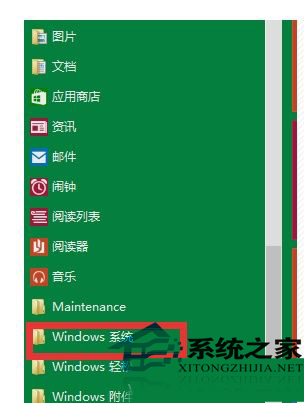
打开后,下方找到默认程序,点击进入
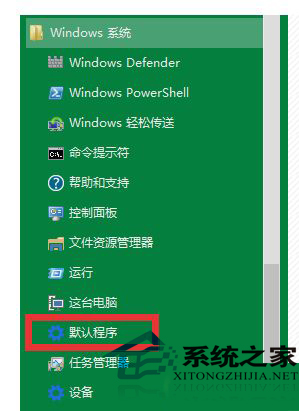
进入后点击想要更改的默认程序之后会出现一个菜单,然后切换即可,此处以音乐播放器为例
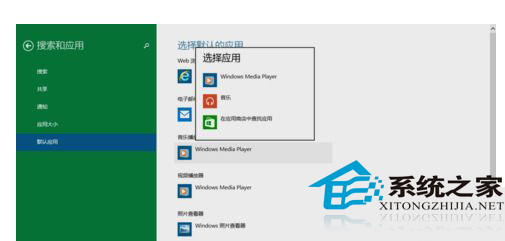
更改完后,就会发现图标更换了。
更换后的图标就是你设置默认的音乐播放器图标,当然,在默认程序里你还可以设置其他的默认程序,操作步骤类似(Windows10系统默认程序如何修改)。
发表评论
共0条
评论就这些咯,让大家也知道你的独特见解
立即评论以上留言仅代表用户个人观点,不代表u老九立场